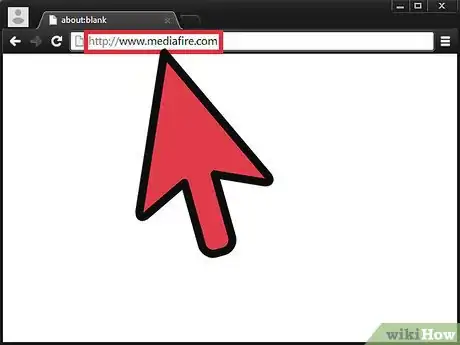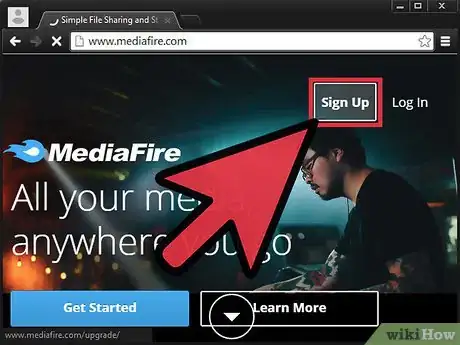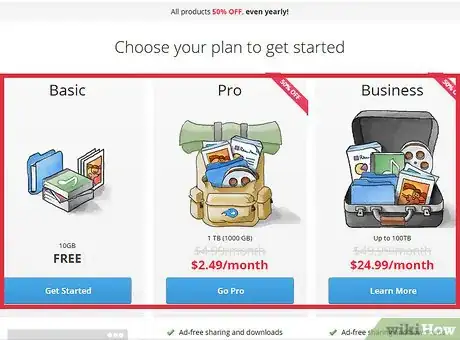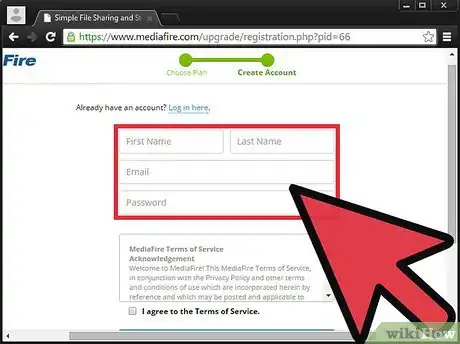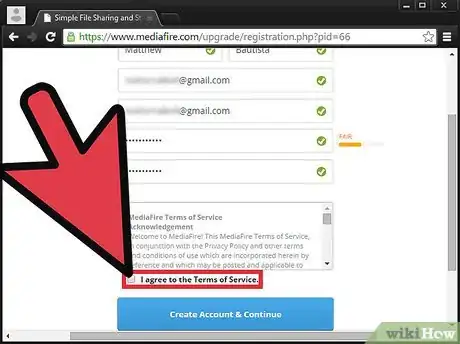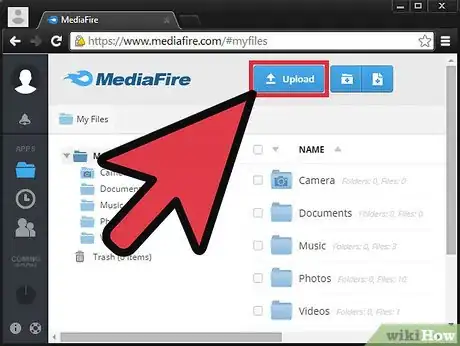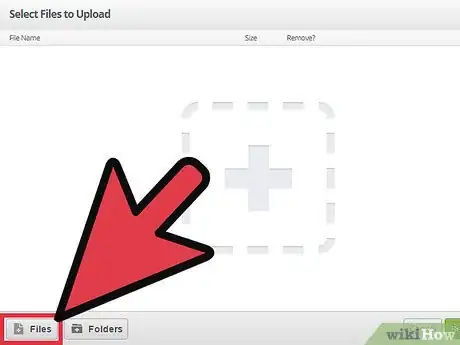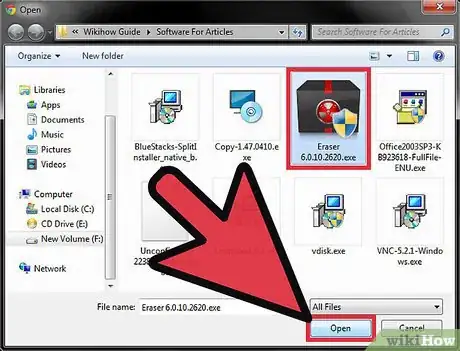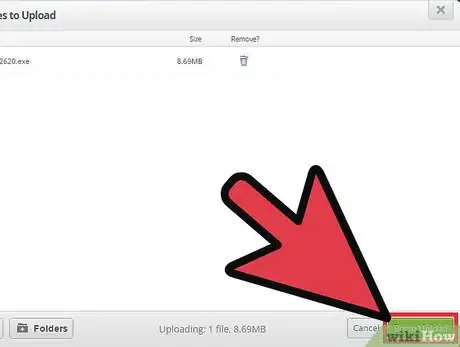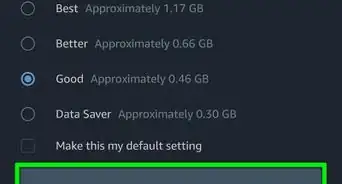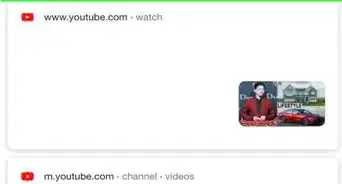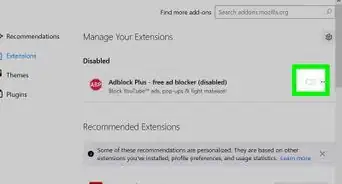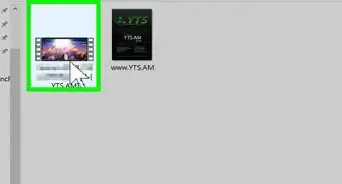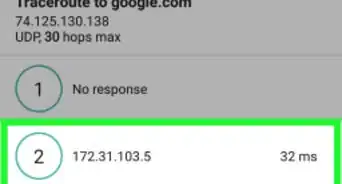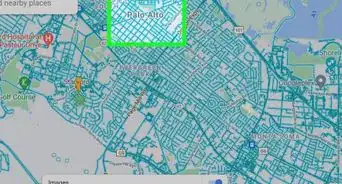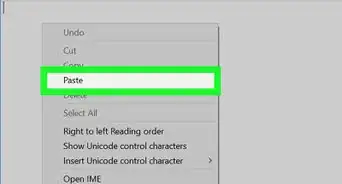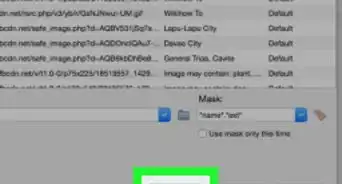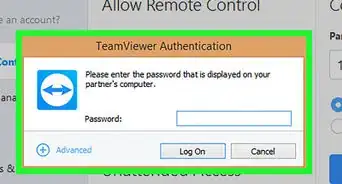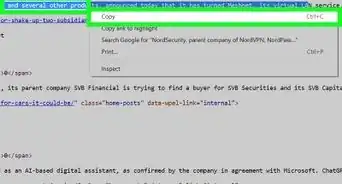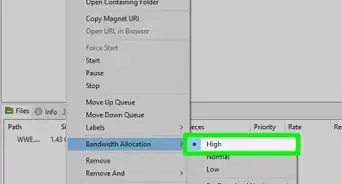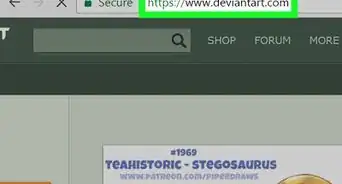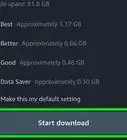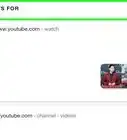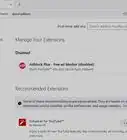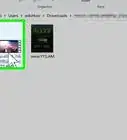wikiHow est un wiki, ce qui veut dire que de nombreux articles sont rédigés par plusieurs auteurs(es). Pour créer cet article, des auteur.e.s volontaires ont participé à l'édition et à l'amélioration.
Cet article a été consulté 6 358 fois.
Mediafire représente une très bonne alternative à des services tels que Google Drive ou Dropbox. Vous pouvez y mettre en ligne vos fichiers puis accéder à ces derniers à n’importe quel moment et à partir de n’importe quel ordinateur. En plus, le service offert est sécurisé. Il n’y a donc aucun risque de voir ses données éparpillées aux quatre coins du net. Mediafire est à la fois adapté pour les étudiants, les professionnels et même les cadres. Après avoir mis vos fichiers en ligne, vous pourrez les consulter de n’importe où.
Étapes
S’inscrire à Mediafire
-
1Rendez-vous sur le site de Mediafire. Le site se trouve à cette adresse : http://www.mediafire.com.
-
2Cliquez sur le bouton Sign Up (s'inscrire). Il se trouve dans le coin en haut à droite de l’écran.
-
3Choisissez un abonnement. Vous pouvez choisir entre les abonnements « basic », « pro » et « business ».
- L’abonnement « basic » est gratuit et vous permet de stocker jusqu’à 10 Go de données.
- L’abonnement « pro » coute 2,49 $ par mois (environ 2 €) et vous permet de stocker jusqu’à 1 To de données.
- L’abonnement « business » coute 24,99 $ par mois (environ 20 €) et vous permet de stocker jusqu’à 100 To de données.
-
4Entrez les informations relatives à votre compte. Entrez votre prénom, votre nom, votre adresse e-mail et votre mot de passe dans les champs prévus à cet effet.
-
5Cochez la case à côté de I agree to the terms of service. Cliquez ensuite sur Create Account & Continue (créer un compte et continuer).Publicité
Mettre un fichier en ligne sur Mediafire
-
1Cliquez sur Upload (téléverser). Une nouvelle fenêtre apparait alors.
-
2Cliquez sur le bouton + Files. Il se trouve dans le coin en bas à gauche de la nouvelle fenêtre.
-
3Mettez un fichier en ligne. Rendez-vous dans le dossier dans lequel se trouve le fichier. Sélectionnez le fichier puis cliquez sur Open (ouvrir).
-
4Cliquez sur Begin upload (commencer le téléversement). Le fichier sera alors mis en ligne (cela peut prendre plusieurs minutes si votre fichier est d’une taille conséquente).Publicité